WebexTrainingの録画を視聴する方法
本ページは、WebexTrainingで録画された動画を視聴する方法です。
ウェブアプリを利用する
共有された録画リンクにアクセスする
・ブラウザはChromeをご利用ください。
・CoursePowerなどで、共有された録画リンクからアクセスします。

アドオンをインストールする
- 「ステップ2/2:CiscoWebexアドオンをインストールします」という画面に遷移し、左下にexeファイルがダウンロードされるのを確認します。
- ダウンロードされたexeファイルの「^」をクリックし、「開く」を選択します。

・ポップアップが表示されるので、「実行」を選択します。

・自動的に処理が実行されるので、完了するのを待ちます。

・処理が完了後、自動的に「ネットワーク録画プレーヤー」が立ち上がるので、録画を視聴します。

アプリをダウンロードして利用する
ネットワーク録画プレーヤーをダウンロードする
・Webex(aoyamagakuin.webex.com)にサインインする
・左下の「WebexTraining」をクリックする

・左側のメニューから「ダウンロード」をクリックします。

・「レコーダーとプレーヤー」配下の、「録画と再生」のリンクをクリックします。

- Webexプレーヤーおよびネットワーク録画プレーヤー配下の表より、(ARF用)列から、ご利用のPCのOSを選択し「ダウンロード」をクリックします。

・ダウンロードしたファイルを開きます。

・ポップアップが表示されたら、「実行」をクリックします。

・「次へ」をクリックします。
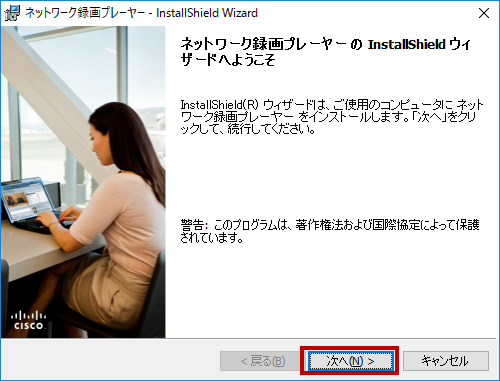
・「使用許諾契約の条件に同意します」を選択し、「次へ」をクリックします。

・「次へ」をクリックします。

・「すべて」を選択し、「次へ」をクリックします。

・「インストール」をクリックします。

・「完了」をクリックします。

共有された録画リンクにアクセスする
・Coursepowerなどで、共有された録画リンクからアクセスします。

・自動でWebex録画プレーヤーが立ち上がり、録画データが再生されます。

WebexTrainingの録画を視聴する方法についての説明は以上です。

